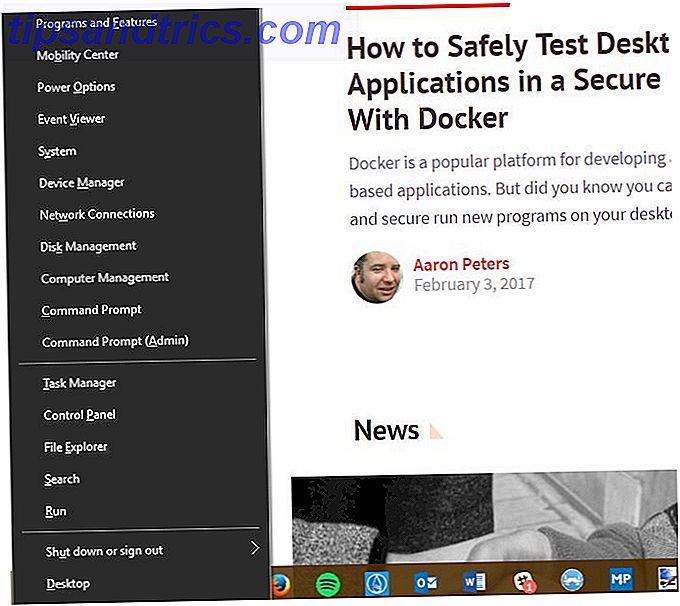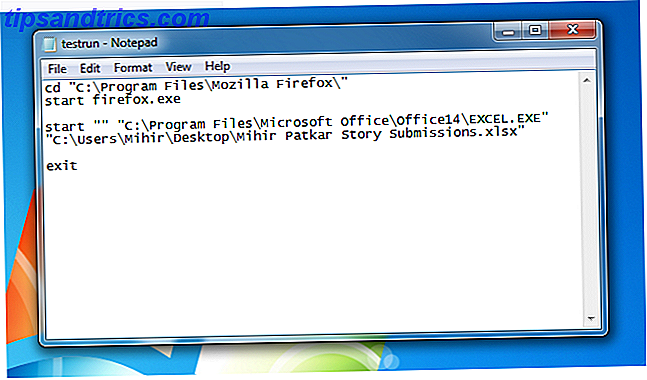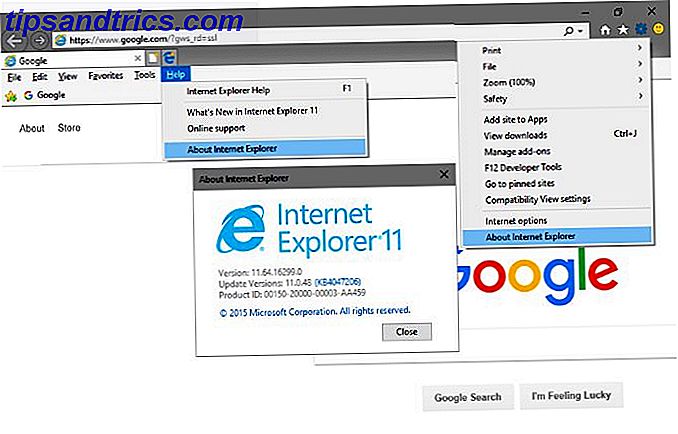Πριν από μερικές εβδομάδες, άρχισα να παρατηρώ ένα περίεργο σφάλμα με την εφαρμογή Spotify για Windows: μετά από μια διαφήμιση που έπαιξε, αντί να ξαναρχίσει η αναπαραγωγή μουσικής, η εφαρμογή απλά θα παύσει, απαιτώντας μου να χτυπήσω ξανά το Play.
Μετά από λίγο ψάχνοντας στο διαδίκτυο, συνειδητοποίησα ότι δεν ήμουν ο μόνος που είχε αυτό το ζήτημα - αλλά δεν υπήρχε ούτε μία προτεινόμενη λύση που να δούλεψε για όλους. Εάν αντιμετωπίζετε αυτό το ζήτημα, ακολουθούν ορισμένες διορθώσεις που μπορείτε να δοκιμάσετε, οι οποίες ενδέχεται να λειτουργούν ή να μην λειτουργούν.

1. Βεβαιωθείτε ότι έχετε ενεργοποιήσει την επανάληψη. Είναι ένα ανόητο, ξέρω, αλλά το πρόβλημα θα μπορούσε να είναι τόσο απλό όσο το να φτάσει στο τέλος μιας λίστας αναπαραγωγής και να μην έχει ενεργοποιηθεί η επανάληψη.
2. Βεβαιωθείτε ότι το Spotify είναι ενημερωμένο. Ο πιο γρήγορος τρόπος για να το κάνετε αυτό είναι να απεγκαταστήσετε το Spotify, στη συνέχεια να κάνετε λήψη και να εγκαταστήσετε την πιο πρόσφατη έκδοση. Σημειώστε ότι αυτό θα καθαρίσει τις ρυθμίσεις της εφαρμογής σας.
3. Εκκαθαρίστε την κρυφή μνήμη Spotify. Πρώτον, κλείστε το Spotify. Στη συνέχεια, ανοίξτε το File Explorer και πληκτρολογήστε % APPDATA% / Spotify στη γραμμή διευθύνσεων. Μεταβείτε στο φάκελο Χρήστες, συνεχίστε στο φάκελο χρήστη (το δικό μου είναι "jleeso-user") και διαγράψτε τόσο τα αρχεία ad-state-storage.bnk όσο και τα αρχεία prefs .
Τώρα επανεκκινήστε το Spotify και ελπίζετε ότι το ζήτημα είναι διορθωμένο. Αυτό προϋποθέτει ότι το πρόβλημα παύσης έχει σχέση με τις διαφημίσεις που χρησιμοποιεί η Spotify. Μπορεί ή δεν μπορεί να λειτουργήσει.
4. Μεταβείτε στην Ιδιωτική συνεδρία. Αυτό δεν είναι μια εγγυημένη λύση, αλλά ορισμένοι χρήστες έχουν πει ότι αυτό βοηθά, γι 'αυτό αξίζει να δοκιμάσετε. Μεταβείτε στις Ρυθμίσεις, μετακινηθείτε προς τα κάτω στην επιλογή Κοινωνικά και ενεργοποιήστε την ιδιωτική περίοδο λειτουργίας .
5. Απενεργοποιήστε την επιτάχυνση υλικού. Και πάλι, δεν είναι μια εγγυημένη λύση, αλλά ορισμένοι χρήστες έχουν πει ότι αυτό βοηθά. Μεταβείτε στις Ρυθμίσεις, κάντε κύλιση προς τα κάτω και κάντε κλικ στην επιλογή Εμφάνιση σύνθετων ρυθμίσεων, μετακινηθείτε προς τα κάτω στην επιλογή Συμβατότητα και ενεργοποιήστε την Επιτάχυνση υλικού .
Μήπως κάποιο από αυτά διορθώνει το πρόβλημά σας; Εάν ναι, παρακαλούμε να σχολιάσετε και να μας πείτε ποιος το έκανε! Ομοίως, εάν καμία από αυτές δεν δούλεψε για σας, παρακαλώ μοιραστείτε μαζί μας και αυτό. Κάθε συμβιβασμός βοηθάει.